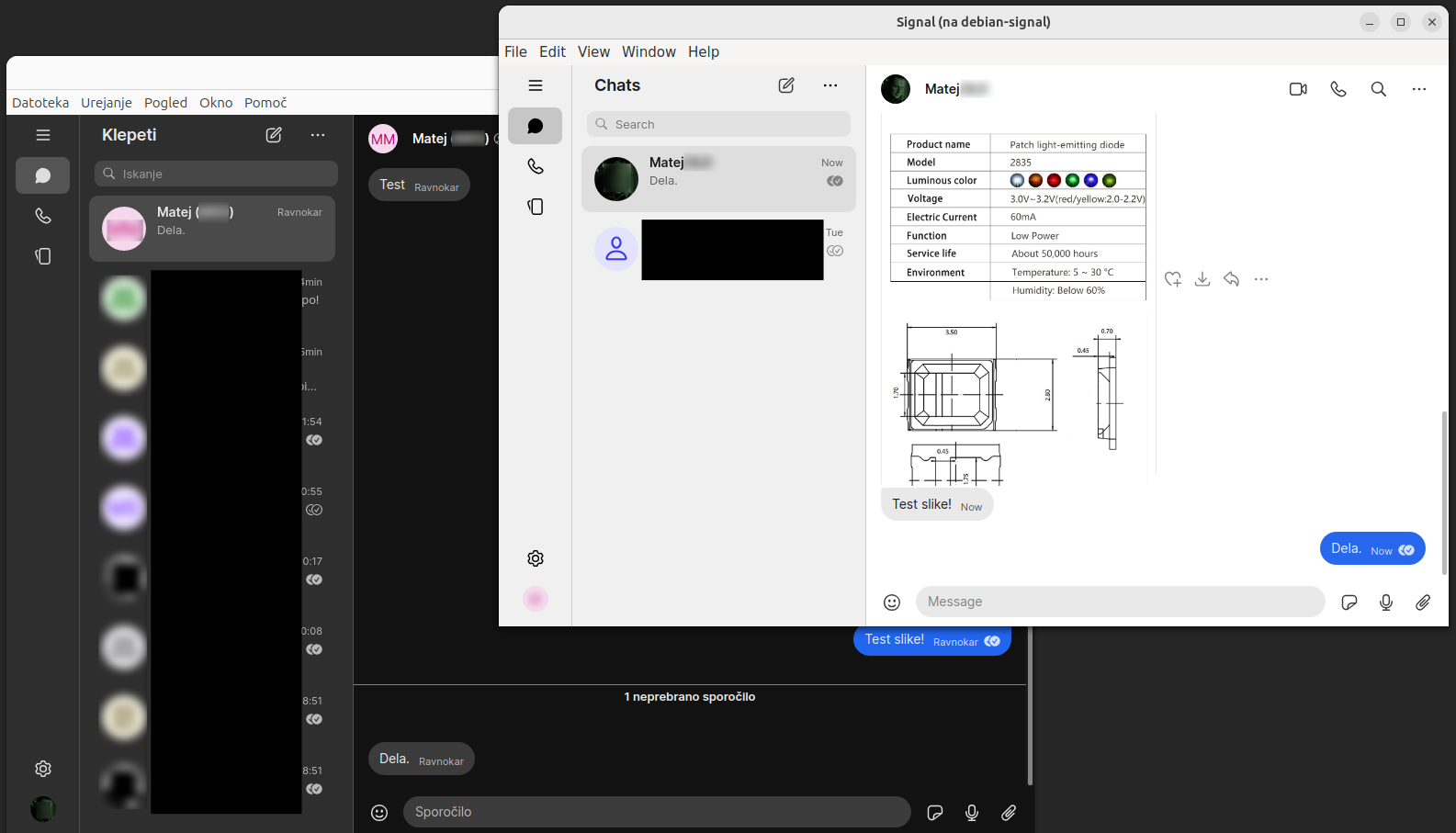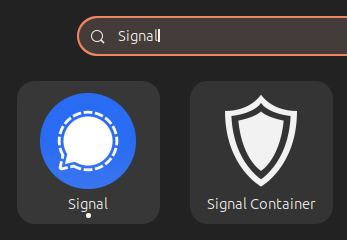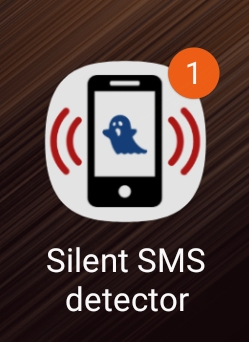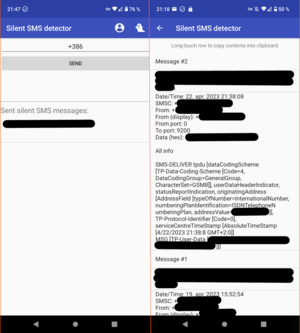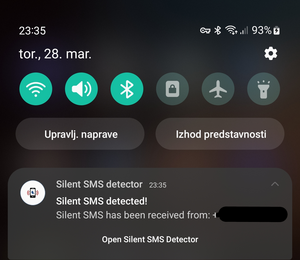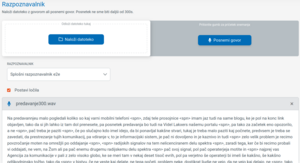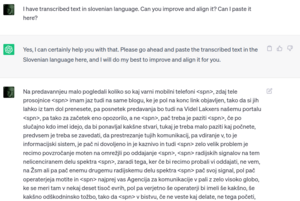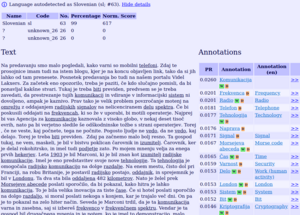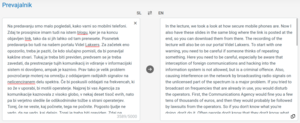Signal kontejner
Signal je aplikacija za varno in zasebno sporočanje, ki je brezplačna, odprtokodna in enostavna za uporabo. Uporablja močno šifriranje od začetne do končne točke (anlg. end-to-end), uporabljajo pa jo številni aktivisti, novinarji, žvižgači, pa tudi državni uradniki in poslovneži. Skratka vsi, ki cenijo svojo zasebnost. Signal teče na mobilnih telefonih z operacijskim sistemom Android in iOS, pa tudi na namiznih računalnikih (Linux, Windows, MacOS) - pri čemer je namizna različica narejena tako, da jo povežemo s svojo mobilno različico Signala. To nam omogoča, da lahko vse funkcije Signala uporabljamo tako na telefonu kot na namiznem računalniku, prav tako se vsa sporočila, kontakti, itd. sinhronizirajo med obema napravama. Vse lepo in prav, a Signal je (žal) vezan na telefonsko številko in praviloma lahko na enem telefonu poganjate samo eno kopijo Signala, enako pa velja tudi za namizni računalnik. Bi se dalo to omejitev zaobiti? Vsekakor, a za to je potreben manjši “hack”. Kakšen, preberite v nadaljevanju.
Poganjanje več različic Signala na telefonu
Poganjanje več različic Signala na telefonu je zelo enostavno - a samo, če uporabljate GrapheneOS. GrapheneOS je operacijski sistem za mobilne telefone, ki ima vgrajene številne varnostne mehanizme, poleg tega pa je zasnovan na način, da kar najbolje skrbi za zasebnost uporabnika. Je odprtokoden, visoko kompatibilen z Androidom, vendar s številnimi izboljšavami, ki izredno otežujejo oz. kar onemogočajo tako forenzični zaseg podatkov, kot tudi napade z vohunsko programsko opremo tipa Pegasus in Predator.
GrapheneOS omogoča uporabo več profilov (do 31 + uporabniški profil tim. gosta), ki so med seboj popolnoma ločeni. To pomeni, da lahko v različnih profilih nameščate različne aplikacije, imate povsem različen seznam stikov, na enem profilu uporabljate en VPN, na drugem drugega ali pa sploh nobenega, itd.
Rešitev je torej preprosta. V mobilnem telefonu z GrapheneOS si odpremo nov profil, tam namestimo novo kopijo Signala, v telefon vstavimo drugo SIM kartico in Signal povežemo z novo številko.
Ko je telefonska številka registrirana, lahko SIM kartico odstranimo in v telefon vstavimo staro. Signal namreč za komunikacijo uporablja samo prenos podatkov (seveda lahko telefon uporabljamo tudi brez SIM kartice, samo na WiFi-ju). Na telefonu imamo sedaj nameščeni dve različici Signala, vezani na dve različni telefonski številki, in iz obeh različic lahko pošiljamo sporočila (tudi med njima dvema!) ali kličemo.
Čeprav so profili ločeni, pa lahko nastavimo, da obvestila iz aplikacije Signal na drugem profilu, dobivamo tudi ko smo prijavljeni v prvi profil. Le za pisanje sporočil ali vzpostavljanje klicev, bo treba preklopiti v pravi profil na telefonu.
Preprosto, kajne?
Poganjanje več različic Signala na računalniku
Zdaj bi si seveda nekaj podobnega želeli tudi na računalniku. Skratka, želeli bi si možnosti, da na računalniku, pod enim uporabnikom poganjamo dve različni instanci Signala (vsaka vezana na svojo telefonsko številko).
No, tukaj je zadeva na prvi pogled malenkost bolj zapletena, a se s pomočjo virtualizacije da težavo elegantno rešiti. Seveda na računalniku samo za Signal ne bomo poganjali kar celega novega virtualnega stroja, lahko pa uporabimo tim. kontejner.
V operacijskem sistemu Linux najprej namestimo aplikacijo systemd-container (v sistemih Ubuntu je sicer že privzeto nameščena).
Na gostiteljskem računalniku omogočimo tim neprivilegirane uporabniške imenske prostore (angl. unprivileged user namespaces), in sicer z ukazom sudo nano /etc/sysctl.d/nspawn.conf, nato pa v datoteko vpišemo:
kernel.unprivileged_userns_clone=1
Zdaj je SistemD storitev treba ponovno zagnati:
sudo systemctl daemon-reload
sudo systemctl restart systemd-sysctl.service
sudo systemctl status systemd-sysctl.service
…nato pa lahko namestimo Debootstrap: sudo apt install debootstrap.
Zdaj ustvarimo nov kontejner, v katerega bomo namestili operacijski sistem Debian (in sicer različico stable) - v resnici bo nameščena le minimalno zahtevana koda operacijskega sistema:
sudo debootstrap --include=systemd,dbus stable
Dobimo približno takle izpis:
/var/lib/machines/debian
I: Keyring file not available at /usr/share/keyrings/debian-archive-keyring.gpg; switching to https mirror https://deb.debian.org/debian
I: Retrieving InRelease
I: Retrieving Packages
I: Validating Packages
I: Resolving dependencies of required packages...
I: Resolving dependencies of base packages...
I: Checking component main on https://deb.debian.org/debian...
I: Retrieving adduser 3.134
I: Validating adduser 3.134
...
...
...
I: Configuring tasksel-data...
I: Configuring libc-bin...
I: Configuring ca-certificates...
I: Base system installed successfully.
Zdaj je kontejner z operacijskim sistemom Debian nameščen. Zato ga zaženemo in nastavimo geslo korenskega uporabnika :
sudo systemd-nspawn -D /var/lib/machines/debian -U --machine debian
Dobimo izpis:
Spawning container debian on /var/lib/machines/debian.
Press Ctrl-] three times within 1s to kill container.
Selected user namespace base 1766326272 and range 65536.
root@debian:~#
Zdaj se preko navideznega terminala povežemo v operacijski sistem in vpišemo naslednja dva ukaza:
passwd
printf 'pts/0\npts/1\n' >> /etc/securetty
S prvim ukazom nastavimo geslo, drugi pa omogoči povezavo preko tim. lokalnega terminala (TTY). Na koncu vpišemo ukaz logout in se odjavimo nazaj na gostiteljski računalnik.
Zdaj je treba nastaviti omrežje, ki ga bo uporabljal kontejner. Najbolj enostavno je, če uporabimo kar omrežje gostiteljskega računalnika. Vpišemo naslednja dva ukaza:
sudo mkdir /etc/systemd/nspawn
sudo nano /etc/systemd/nspawn/debian.nspawn
V datoteko vnesemo:
[Network]
VirtualEthernet=no
Zdaj kontejner ponovno zaženemo z ukazom sudo systemctl start systemd-nspawn@debian ali pa še enostavneje - machinectl start debian.
Seznam zagnanih kontejnerjev si lahko tudi ogledamo:
machinectl list
MACHINE CLASS SERVICE OS VERSION ADDRESSES
debian container systemd-nspawn debian 12 -
1 machines listed.
Oziroma se povežemo v ta virtualni kontejner: machinectl login debian. Dobimo izpis:
Connected to machine debian. Press ^] three times within 1s to exit session.
Debian GNU/Linux 12 cryptopia pts/1
cryptopia login: root
Password:
Na izpisu se vidi, da smo se povezali z uporabnikom root in geslom, ki smo ga prej nastavili.
Zdaj v tem kontejnerju namestimo Signal Desktop.
apt update
apt install wget gpg
wget -O- https://updates.signal.org/desktop/apt/keys.asc | gpg --dearmor > signal-desktop-keyring.gpg
echo 'deb [arch=amd64 signed-by=/usr/share/keyrings/signal-desktop-keyring.gpg] https://updates.signal.org/desktop/apt xenial main' | tee /etc/apt/sources.list.d/signal-xenial.list
apt update
apt install --no-install-recommends signal-desktop
halt
Z zadnjim ukazom kontejner zaustavimo. Zdaj je v njem nameščena sveža različica aplikacije Signal Desktop.
Mimogrede, če želimo, lahko kontejner preimenujemo v bolj prijazno ime, npr. sudo machinectl rename debian debian-signal. Seveda pa bomo potem isto ime morali uporabljati tudi za zagon kontejnerja (torej, machinectl login debian-signal).
Zdaj naredimo skripto, s katero bomo kontejner pognali in v njem zagnali Signal Desktop na način, da bomo njegovo okno videli na namizju gostiteljskega računalnika:
Ustvarimo datoteko nano /opt/runContainerSignal.sh (ki jo shranimo npr. v mapo /opt), vsebina datoteke pa je naslednja:
#!/bin/sh
xhost +local:
pkexec systemd-nspawn --setenv=DISPLAY=:0 \
--bind-ro=/tmp/.X11-unix/ \
--private-users=pick \
--private-users-chown \
-D /var/lib/machines/debian-signal/ \
--as-pid2 signal-desktop --no-sandbox
xhost -local:
S prvim xhost ukazom omogočimo povezovanje na naš zaslon, vendar samo iz lokalnega računalnika, drugi xhost ukaz pa bo te povezave (na zaslon) spet blokiral). Nastavimo, da je skripta izvršljiva (chmod +x runContainerSignal.sh), in to je to.
No, ne še čisto, saj bi skripto morali zaganjati v terminalu, veliko bolj udoben pa je zagon s klikom na ikono.
Naredimo torej .desktop datoteko: nano ~/.local/share/applications/runContainerSignal.desktop. Vanjo zapišemo naslednjo vsebino:
[Desktop Entry]
Type=Application
Name=Signal Container
Exec=/opt/runContainerSignal.sh
Icon=security-high
Terminal=false
Comment=Run Signal Container
…namesto ikone security-high, lahko uporabimo kakšno drugo, na primer:
Icon=/usr/share/icons/Yaru/scalable/status/security-high-symbolic.svg
Pojasnilo: skripta je shranjena v ~/.local/share/applications/, torej je dostopa samo specifičnemu uporabniku in ne vsem uporabnikom na računalniku.
Zdaj nastavimo, da je .desktop datoteka izvršljiva: chmod +x ~/.local/share/applications/runContainerSignal.desktop
Osvežimo tim. namizne vnose (angl. Desktop Entries): update-desktop-database ~/.local/share/applications/, in to je to!
Ko bomo v iskalnik aplikacij vpisali “Signal Container”, se bo prikazala ikona aplikacije, sklikom na njo pa bomo zagnali Signal v kontejnerju (bo pa za zagon potrebno vpisati geslo).
Zdaj ta Signal Desktop samo še povežemo s kopijo Signala na telefonu in že lahko na računalniku uporabljamo dve kopiji aplikacije Signal Desktop.
Kaj pa…?
Žal pa v opisanem primeru ne deluje dostop do kamere in zvoka. Klice bomo torej še vedno morali opravljati iz telefona.
Izkaže se namreč, da je povezava kontejnerja z zvočnim sistemom PipeWire in kamero gostiteljskega računalnika neverjetno zapletena (vsaj v moji postavitvi sistema). Če imate namig kako zadevo rešiti, pa mi seveda lahko sporočite. :)